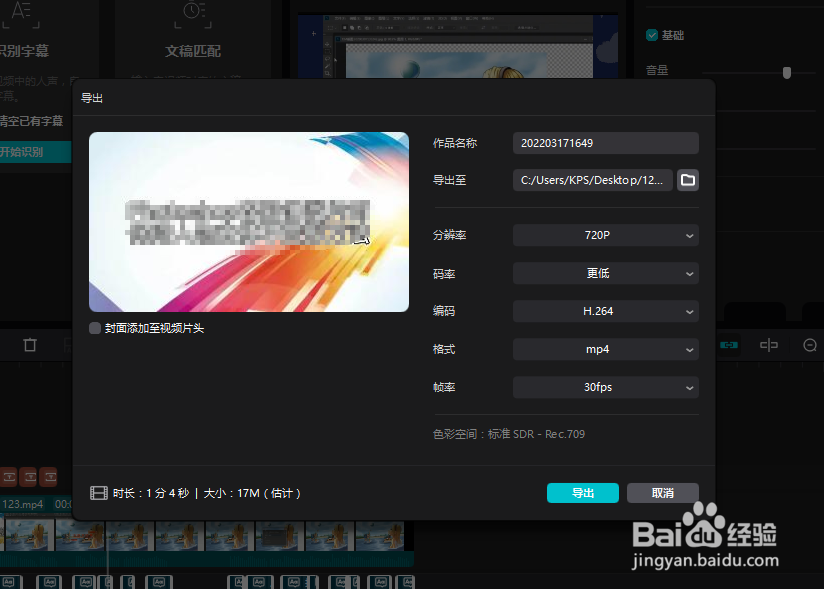1、首先我们是打开的视频编辑软件当中,将视频导入其中,并添加到视频轨道上。
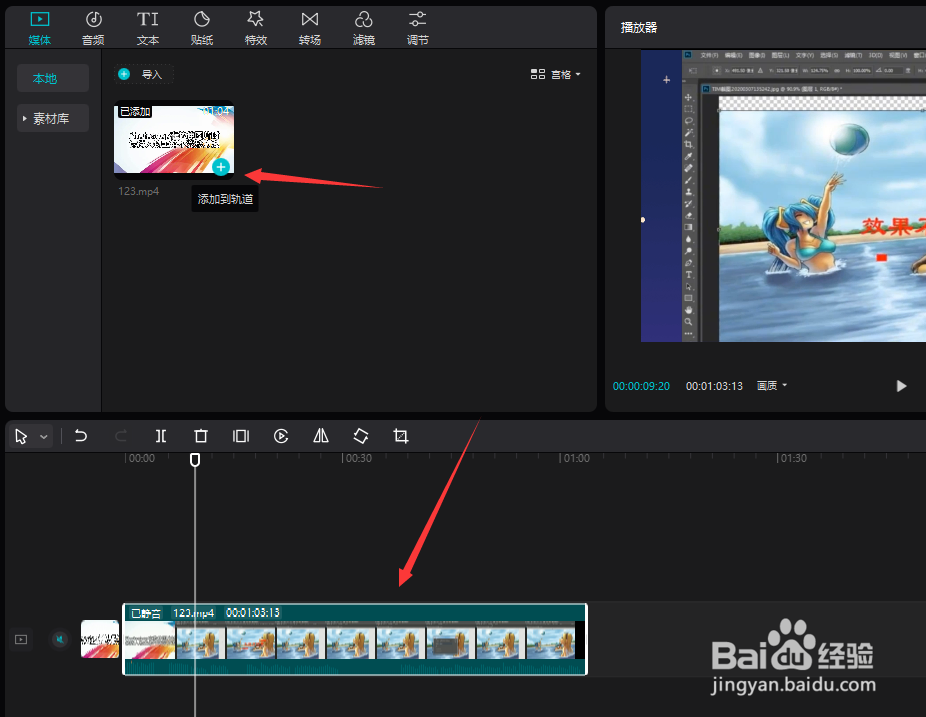
2、接下来我们直接切换到文本选项卡,点击智能字幕列表中的开始识别按钮。
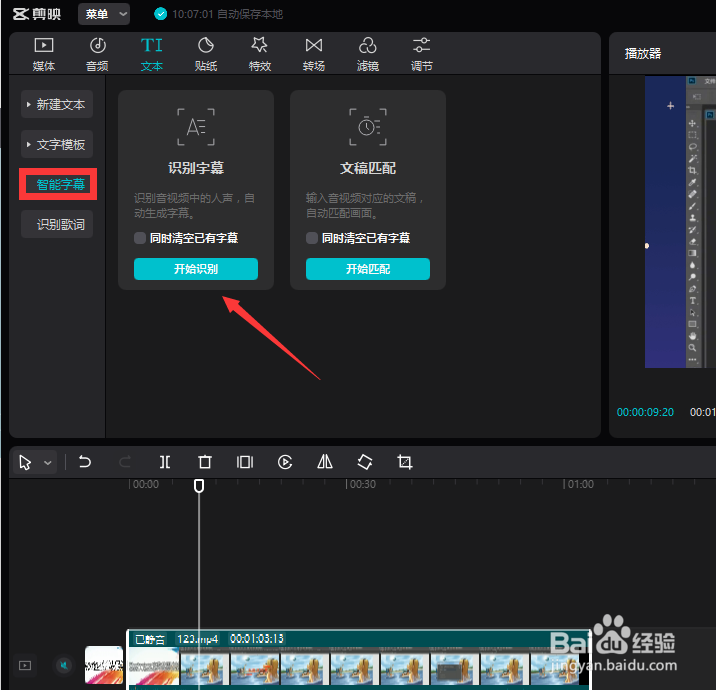
3、当完成了视频中声音的识别操作之后,自动生成相应的字幕文件。
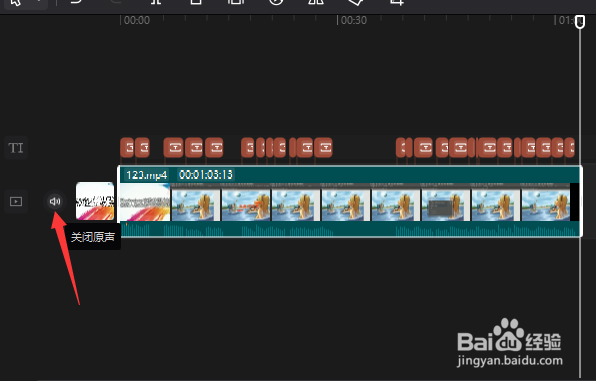
4、最后,我们选中所有的字幕文件,并且点击右侧朗读列表中的一种音色方式,点击开始朗读按钮。
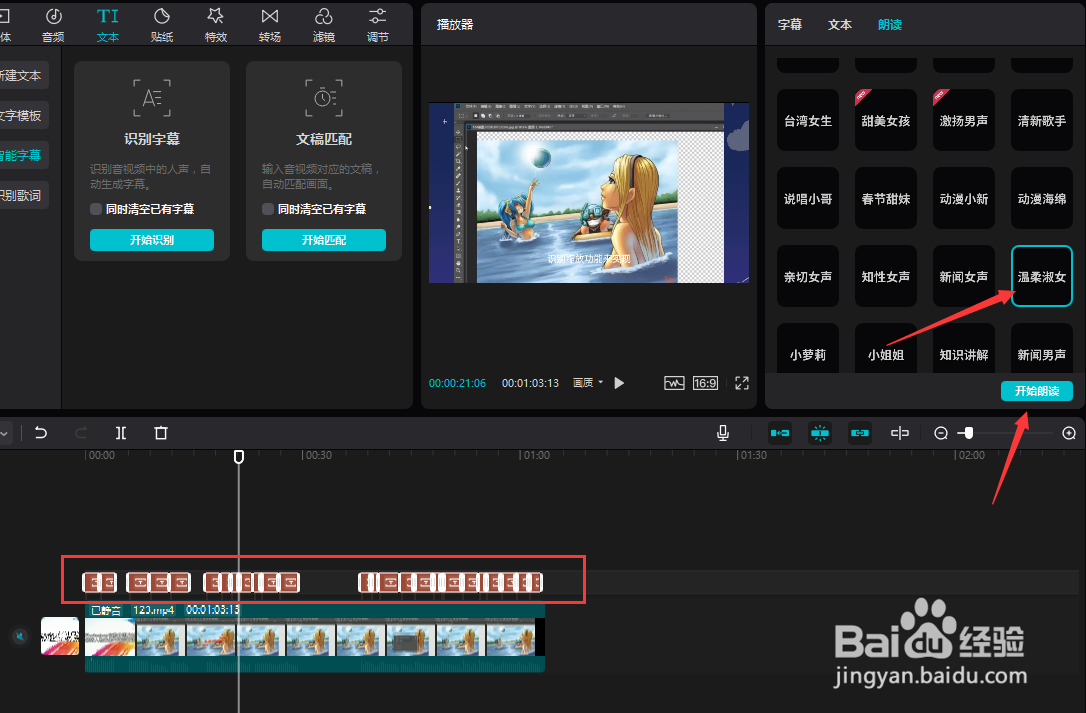
5、此时,将会自动地根据字幕文件生成对应的语音内容,我们可以对不同片段的语音内容所对应的播放时长进行调整。
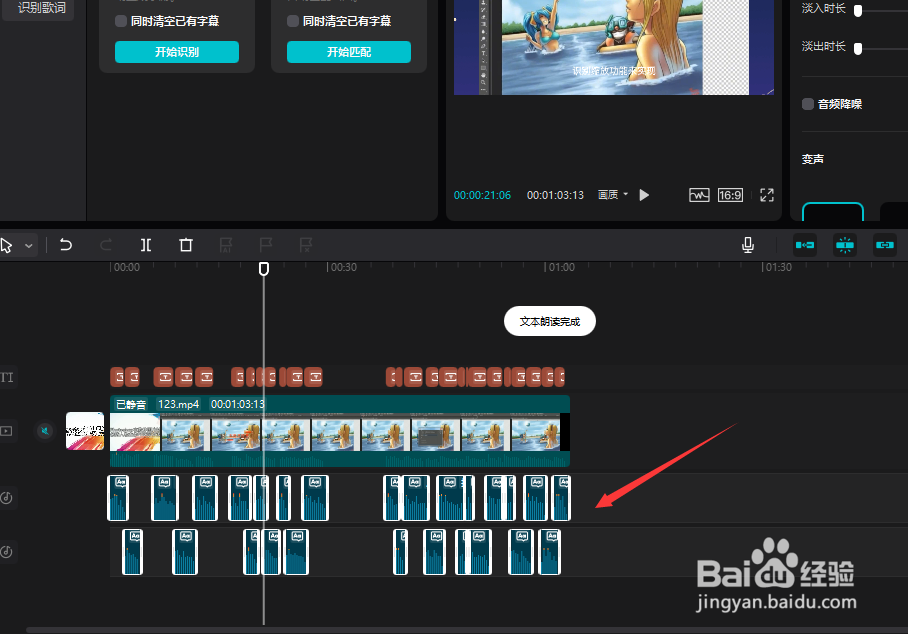
6、以上操作完成之后,我们将视频中原来的声音禁用掉,点击导出按钮,将视频保存即可。
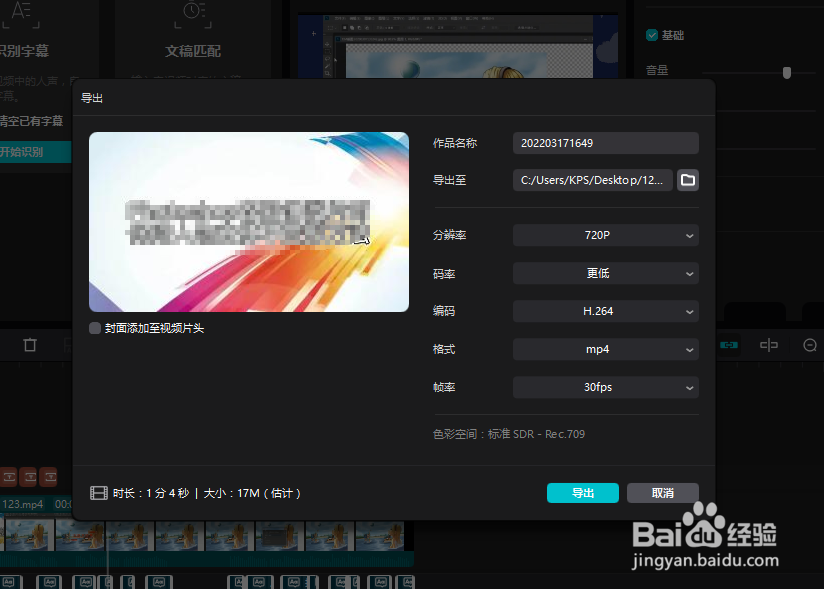
时间:2024-10-12 04:06:52
1、首先我们是打开的视频编辑软件当中,将视频导入其中,并添加到视频轨道上。
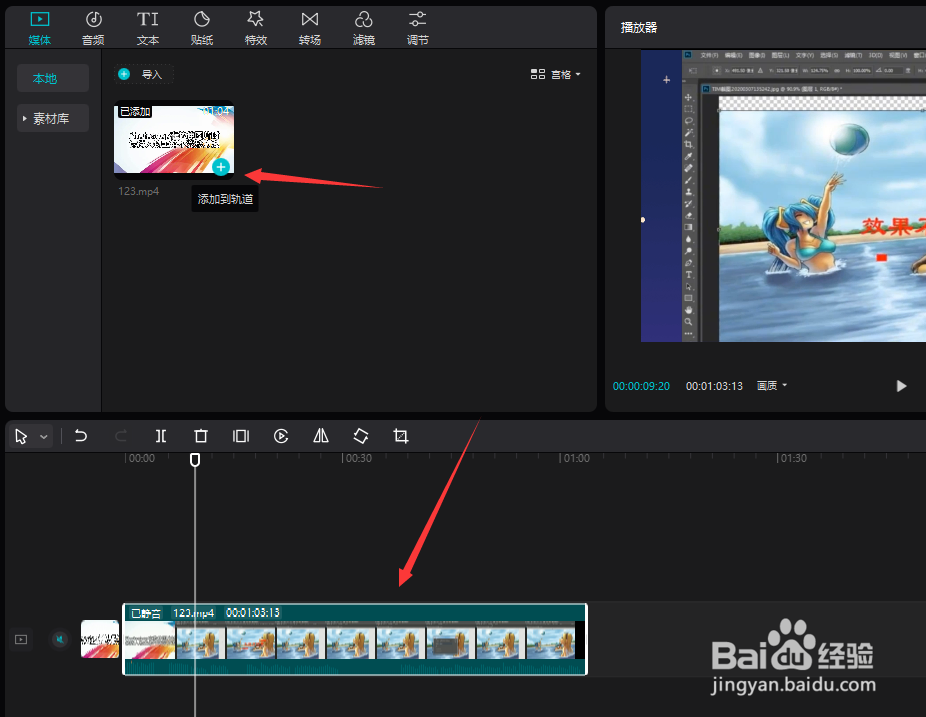
2、接下来我们直接切换到文本选项卡,点击智能字幕列表中的开始识别按钮。
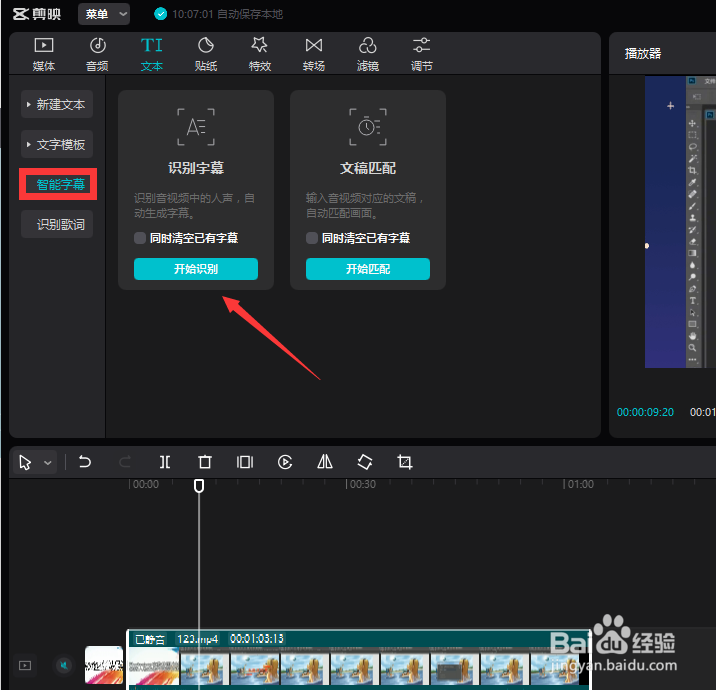
3、当完成了视频中声音的识别操作之后,自动生成相应的字幕文件。
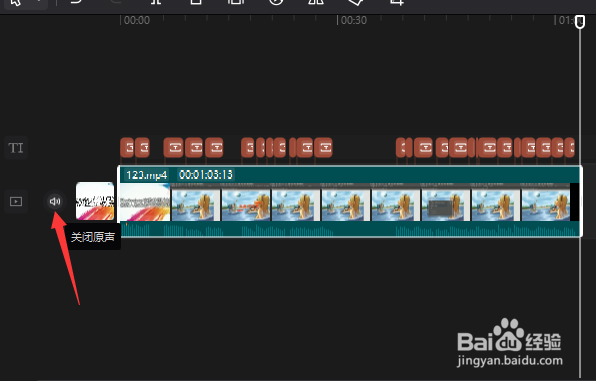
4、最后,我们选中所有的字幕文件,并且点击右侧朗读列表中的一种音色方式,点击开始朗读按钮。
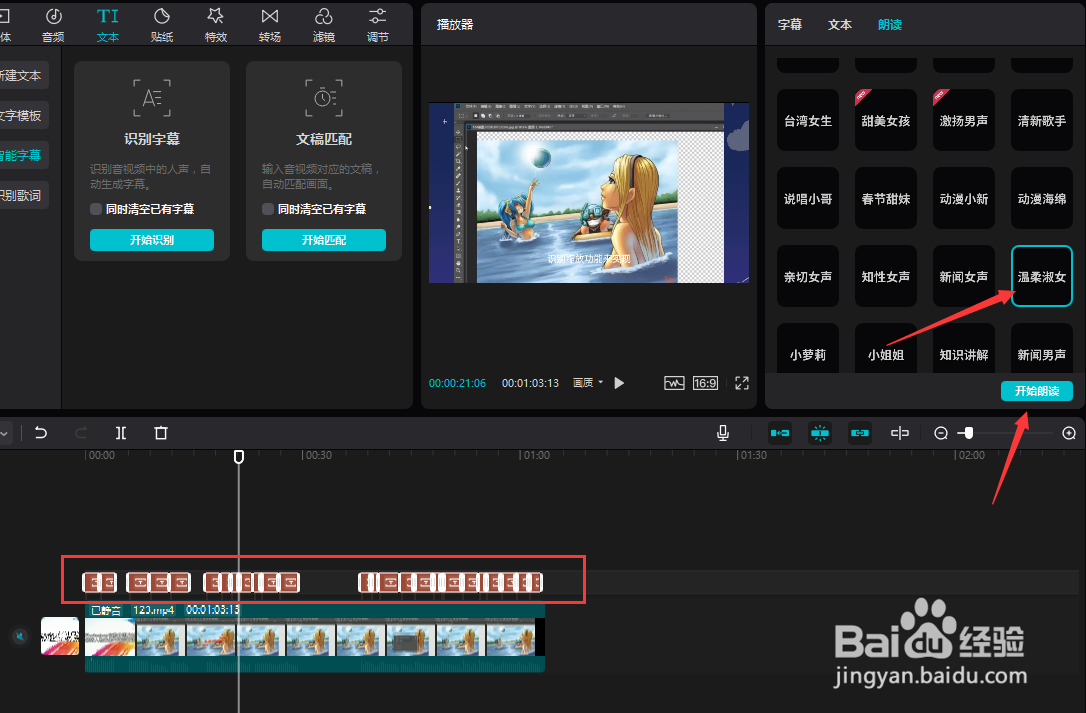
5、此时,将会自动地根据字幕文件生成对应的语音内容,我们可以对不同片段的语音内容所对应的播放时长进行调整。
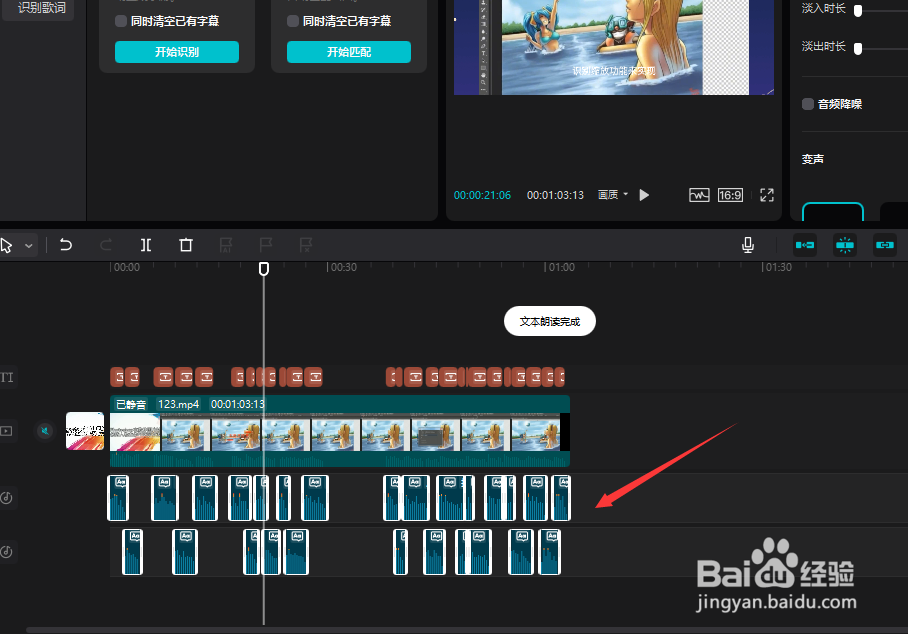
6、以上操作完成之后,我们将视频中原来的声音禁用掉,点击导出按钮,将视频保存即可。